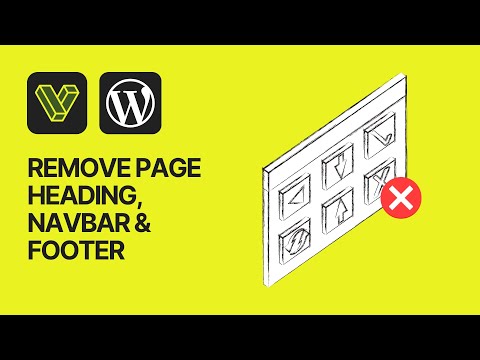Questo articolo spiega come eliminare un canale di chat vocale o di testo su un server Discord e rimuovere tutti i suoi contenuti, utilizzando Android.
Passi

Passaggio 1. Apri l'app Discord sul tuo Android
L'icona di Discord ha l'aspetto di un controller di gioco bianco in un cerchio blu nell'elenco delle app.
Se non hai effettuato automaticamente l'accesso a Discord sul tuo dispositivo, inserisci la tua email e la tua password per accedere

Passaggio 2. Tocca l'icona delle tre linee orizzontali
Si trova nell'angolo in alto a sinistra dello schermo. Questo pulsante aprirà il menu di navigazione sul lato sinistro dello schermo.

Passaggio 3. Toccare l'icona di un server
Seleziona un server dall'elenco di tutti i tuoi server sul lato sinistro dello schermo. Questo ti mostrerà tutti i canali di testo e voce su di esso.

Passaggio 4. Tocca un canale di chat
Vedrai un elenco di tutti i canali di chat su questo server sotto CANALI DI TESTO e CANALI VOCALI. Tocca un canale per aprire la conversazione in chat.

Passaggio 5. Tocca l'icona dei tre punti verticali
Questo pulsante si trova nell'angolo in alto a destra dello schermo. Si aprirà un menu a discesa.

Passaggio 6. Selezionare Impostazioni canale nel menu a discesa
Si aprirà una nuova pagina intitolata Impostazioni canale.

Passaggio 7. Tocca l'icona dei tre punti verticali
Questo pulsante si trova nell'angolo in alto a destra di Impostazioni canale. Si aprirà un menu a discesa.

Passaggio 8. Selezionare Elimina canale nel menu a discesa
Eliminerà questo canale e lo rimuoverà dal server. Dovrai confermare la tua azione in una finestra pop-up.

Passaggio 9. Toccare OKAY nel popup
Ciò confermerà la tua azione ed eliminerà questo canale di chat con tutti i suoi contenuti. Non apparirà più nell'elenco dei canali di questo server.